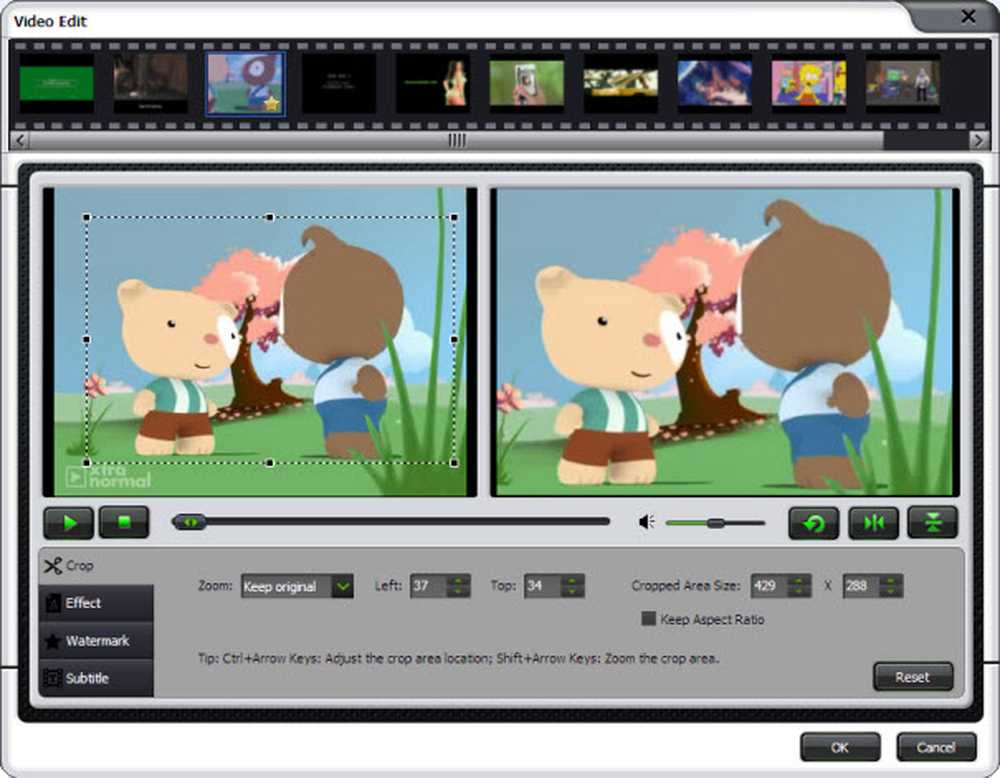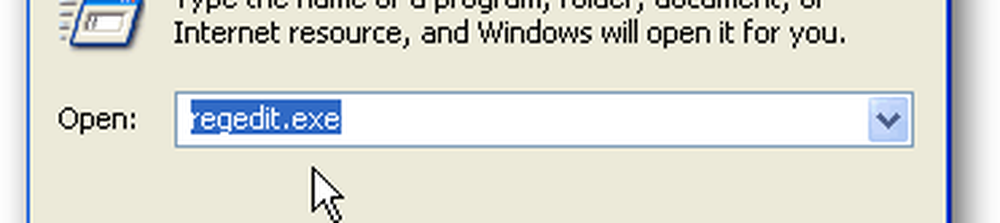Raccourcis WinKey et comment créer le vôtre, sous Windows 10/8/7
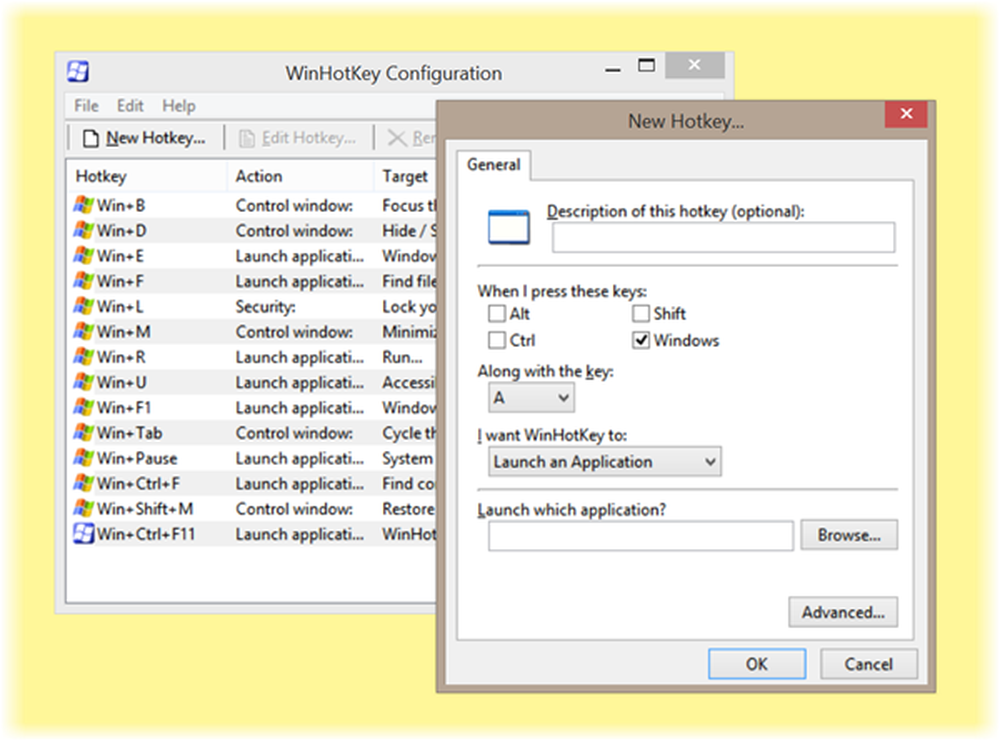
De nombreuses actions et commandes que vous effectuez avec la souris peuvent également être effectuées à l'aide d'une combinaison de touches du clavier. Et le clavier est souvent plus rapide si plusieurs clics de souris sont nécessaires.
WinKey Raccourcis
Voici quelques raccourcis utilisant le Clé Windows, ou WinKey, qui fonctionnent sous Windows. La clé WinKey est la touche sur laquelle figure le logo Windows. Elle se trouve généralement entre les touches Ctrl et Alt de votre clavier. Ces raccourcis sont également connus sous le nom de Raccourcis clavier Microsoft. Il n’est pas nécessaire de mettre la lettre sur laquelle vous appuyez en majuscule en combinaison avec WinKey.
Je liste ci-dessous quelques-uns des raccourcis WinKey les plus utiles ci-dessous, pour référence.
WinKey: Ouvrir et fermer l'écran de démarrage ou le menu de démarrage
WinKey + C: Barre des charmes ouverts
WinKey + D: Réduisez toutes les fenêtres sur le bureau. Appuyez à nouveau pour inverser l'action
WinKey + E: Ouvrir un ordinateur dans l'Explorateur de fichiers Windows
WinKey + L: Verrouiller l'ordinateur
WinKey + F: Ouvrez la fenêtre de recherche pour rechercher des fichiers et des dossiers.
WinKey + M: Réduire toutes les fenêtres
WinKey + Maj + M: Maximiser toutes les fenêtres après les avoir minimisées
WinKey + R: Ouvrir la boîte de dialogue Exécuter
WinKey + X: Ouvrir le centre de mobilité Windows
WinKey + U: Ouvrir la facilité d'accès au centre
WinKey + Pause: Ouvre la boîte de dialogue Propriétés du système
WinKey + F1: Ouvre l'aide et le support Windows
WinKey + B: Définit le focus sur la barre des tâches, Permet la navigation à l'aide des touches fléchées; ouvre les applications en appuyant sur la touche Entrée.
Vous pouvez voir la liste énorme de raccourcis clavier, y compris les raccourcis WinKey pour Windows 8, ici Microsoft.
Créez vos propres raccourcis WinKey
Outre les raccourcis WinKey standard disponibles dans Windows, vous pouvez également créer vos propres raccourcis WinKey spéciaux. Pour ce faire, vous devrez utiliser cette application gratuite.
Copernic WinKey était un logiciel gratuit astucieux, mais il semble avoir été abandonné. Mais vous pouvez maintenant vérifier WinHotKey. Il assigne des raccourcis clavier à l’échelle du système et vous permet de lancer une application, un document ou un dossier. Les combinaisons de touches de raccourci comprennent généralement la touche Windows, une lettre ou un chiffre et une combinaison de touches Alt, Ctrl et Maj.
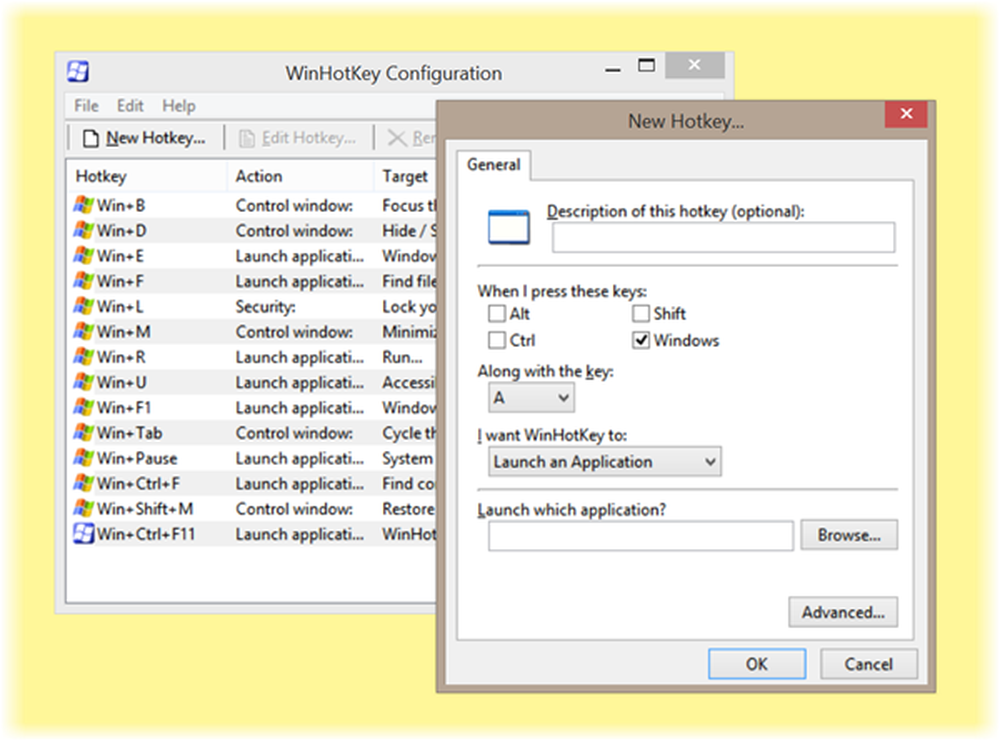
Vous pouvez télécharger WinHotKey à partir de ici et créez vos propres raccourcis.
Si vous le souhaitez, vous pouvez aussi désactiver la clé Windows.
Les drogués du clavier voudront peut-être jeter un coup d'œil à ces publications:- Nouveaux raccourcis clavier WinKey dans Windows 10
- EBook complet des raccourcis clavier de Windows 7
- Liste ultime des raccourcis clavier Windows 8
- Nouveaux raccourcis clavier dans Windows 8.1
- Raccourcis clavier d'Internet Explorer
- Raccourcis clavier de Windows 8 Explorer
- Commandes CTRL sous Windows.